Прошивка ресиверов Golden Interstar с помощью компьютера.
Для прошивки ресиверов марки Golden Interstar нужны нульмодемный кабель, компьютер, программа "Golden-interstar Upgrade v2.1" и новая зашивка для Вашего ресивера. Как определить подходит ли выбранный софт для Вашего ресивера? Для этого перед прошивкой зайдите в раздел меню "Настройка системы" (пароль "0000"). Выберите пункт меню "Информация о системе". Вы увидите такую картинку:

Что данные цифры означают? Давайте разберемся.
Интерес представляет самая первая строчка - "Основная версия", а конкретно, буквенно-цифровой код, стоящий после версии прошивки (в данном примере это G12C6M3S3). Под версией подразумевается не только число (в данном случае 1.73), но и все цифры и буквы после него, а так же дата последнего обновления вместе с часами, минутами и секундами.
С- CPU (тип процессора)
С3 - NEC µPD61120 (D серия)
С4 - NEC µPD61130 (9000PVR)
С5 - NEC µPD61115 (S серия)
С6 - NEC µPD61217 (Xpeed серия)
G - Graphical user interface (версия графики меню)
G4 - интерфейс типа D;
G8 - интерфейс типа S;
G6 - интерфейс типа SuperLazer;
G7 - интерфейс типа StarSat;
G12 - интерфейс типа Xpeed.
M - Model (модель, тип ресивера)
M1 - Satellite FTA Receiver (модели 8001, S100, S801)
M2 - Satellite Receiver with CI Slot (модели 8005 и S805)
M3 - Satellite FTA Receiver with Smart Card Slot (модели 7700 и S770)
M4 - Satellite Receiver with CI and Smart Card Slot (модели 7800 и S780)
M5 - Terrestrial FTA Receiver (модель 8100)
M6 - Terrestrial Receiver with CI (модель 8300)
M7 - Compact Sat. FTA Receiver
M8 - Terrestrial and Satellite FTA Receiver (модель 8200)
M9 - Terrestrial and Satellite Receiver with CI Slot (модели 8700 и 870)
(CI - common interface, FTA - Free To Air)
S - Scart (кол-во скарт-разъемов)
S1 - нет разъемов
S2 - 1 скарт-разъем
S3 - 2 скарт-разъема
Итак с версией программного обеспечения мы разобрались. Теперь переходим к самому процессу смены софта. С помощью нульмодемного кабеля соединяем ресивер с компьютером. Питание ресивера пока не включаем. Загружаем программу "Golden-interstar Upgrade v2.1".

Выбираем СОМ-порт, номер должен соответствовать порту, к которому подключен ресивер.
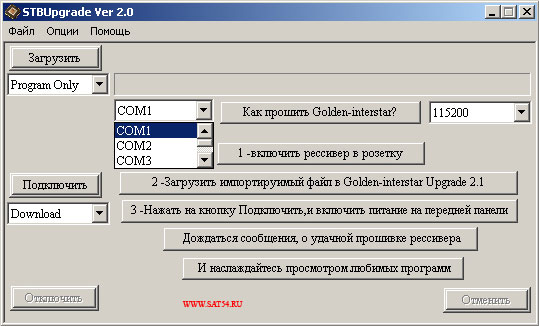
Выбираем скорость СОМ-порта. По умолчанию установлена скорость 115200. Если у Вас современный компьютер, то этот параметр можно не менять.

Выбирем область данных которую будем менять. Boot Only - это загрузчик (размер файла равен строго 64К). Data Only - список каналов со всеми фаворитными списками и прочими настройками, которые были сделаны в ресивере. Program Only - собственно сам софт в чистом виде. От версии к версии размер файла меняется и может составлять 1,2~2,5 Мб. Program All - полный образ прошивки, включая загрузчик, саму прошивку все настройки, сделанные в ресивере и данные о ключах из эмулятора. Размер файла постоянен (например для серии DSR всегда равен строго 2'097'152 байта, то есть ровно 2 Мб). SatcoDX - заливка данных о каналах и транспордерах с
www.satcodx.com. Still Image - Фоновая картинка в формате JPEG. Доступно только для ресиверов, поддерживающих её закачку. Key Data - список ключей, находящихся в эмуляторе (данный режим поддерживается не во всех версиях прошивок).
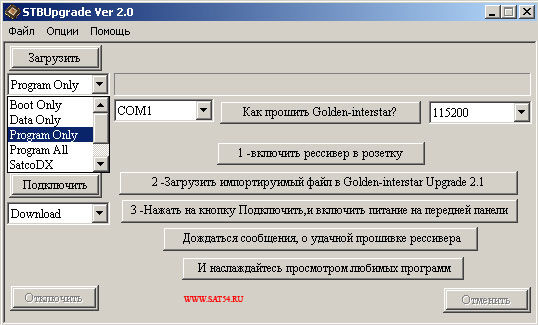
Выбираем направление передачи данных. Download - передача данных из компьютера в ресивер. Upload - выгрузка данных из ресивера в компьютер.

Выбираем нужный файл. Для этого можно нажать кнопку "Загрузить" или зайти в меню "Файл" и там выбрать "Загрузить".
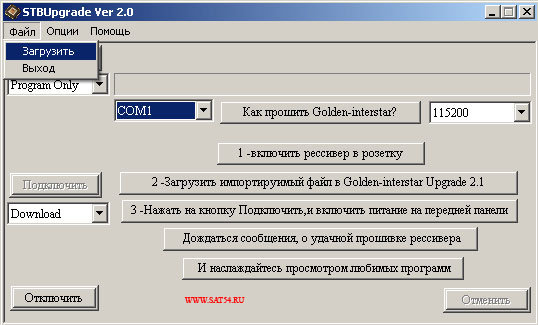
После этого в верхней части окна программы появиться сообщение с названием файла прошивки и его длиной в байтах. В меню "Опции" выбираем нужный режим "Clear channel list" (очистить список каналов) или "Сохранить список каналов"

Теперь мышкой нажимаем на кнопку "Подключить". Программа перейдет в режим ожидания подключения.

Теперь включаем шнур ресивера в розетку ( и если есть включаем питание сетевым выключателем). На экране компьютера в индикаторной строке увидим изменяющийся ход прошивки.

Когда индикатор процесса зашивки дойдет до конца, внизу окна программы появится сообщение "Запись в память". Сейчас наступает самый ответственный момент. Программа из оперативной памяти записывается во флешку. В это время ни в коем случае не выключайте питание ресивера! В противном случае Вам возможно придется обратиться в сервисный центр или самому познакомиться с понятием JTAG.
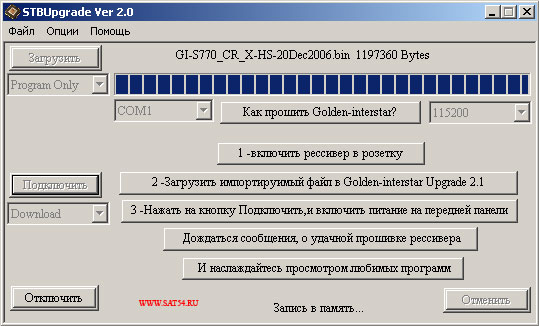
Еще немного подождем до появления нового окна с написью "Upgrade Complete".

Все ресивер перепрошит. Приятного просмотра!